双方向印刷のずれをより細かく補正する(詳細設定)
次のような場合は、この調整が必要です
〔ソウホウコウ チョウセイ カンイ セッテイ〕で印刷品質が改善されない場合双方向印刷のずれを補正する(簡易設定)
メモ:
この調整は、印刷対象物に合わせて実施することが必要です。以下の点に注意してください。
- テストパターンの印刷は、実際の印刷対象物と同じもの、あるいは同じ高さのものを使用してください
- テストパターン(詳細)のサイズは、300 x 220 mmです。テストパターンが十分に印刷できるように、配慮してください
手順



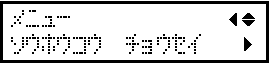
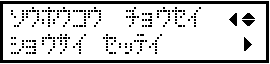
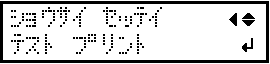
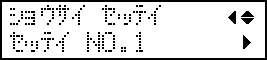
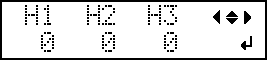


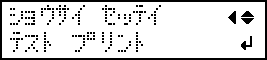
 」が指している2本の縦線(=現在の補正値)の”ずれ”が最も少ないことを確認してください。”ずれ”が小さい縦線が他にある場合は、補正値を再設定してください。
」が指している2本の縦線(=現在の補正値)の”ずれ”が最も少ないことを確認してください。”ずれ”が小さい縦線が他にある場合は、補正値を再設定してください。